首先去下载最新Arch Linux安装镜像 就是下面那个BT下载,一个红色小磁铁和一个绿色向下表示下载的小箭头。两个随便哪个都行,用迅雷就可以。需要注意的是,Arch Linux是滚动发行版,搁置太久的镜像文件不要用,一定要使用最新下载的安装镜像。
下载到的应该是一个扩展名(扩展名就是文件名的"."后面那一部分)为iso的文件。这个扩展名在windows系统里,需要设置“文件夹选项”显示隐藏的扩展名才能看到。
然后我们需要一个软件把下载到的安装镜像文件写入U盘。有些情况直接拷进去是可以的,但是不是所有情况都可以。但是所有情况下用软件写入U盘都可以,所以我们用rufus(此处提供的是Windows版) 这个软件把镜像写入U盘。rufus不需要安装,下载后直接打开。很简单,正常的U盘插上会自动认出来,如下图,只需要点击“创建一个启动盘使用”后边的光盘图标,选择下载到的Arch安装镜像,然后点开始即可。如果有提示要下载两个插件,说明是第一次使用,点“OK”。
将下载的安装文件写入U盘
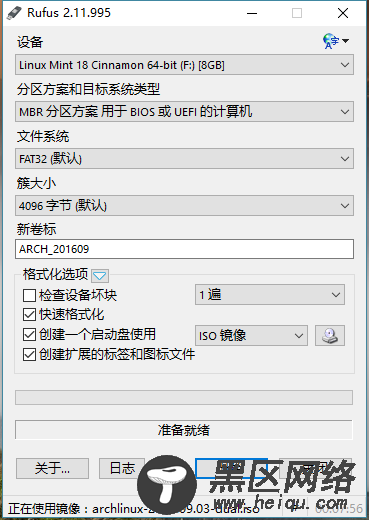
需要注意的是Windows上流行的U盘写入软件“软碟通”适用于很多版本的Linux,但是不适用于arch。从U盘启动的时候会停在一个EDD错误。
为安装准备硬盘空间打算整台电脑上只安装一个Arch Linux,不保留Windows的,这一部分可以不看,直接跳到“从U盘启动”。实际上这一部分全部可以在U盘启动电脑后安装过程中完成,但是下面介绍的方法更直观,更便于操作。
下面来为安装系统准备必要的硬盘空间。对电脑小白们来说,这个步骤以及以下的安装时分区可能是最难的部分。这里分两种情况。
一种是电脑上原本安装有一个windows系统,现在要安装一个linux系统进去,与windows系统共存。需要哪个系统的时候启动哪个。另一种是电脑上原本的系统不要了,单独安装一个Arch
Linux进去。后一种非常简单。我们先说前一种情况。对电脑小白来说,前一种情况最简单的做法,就是去windows里面,利用系统的磁盘管理工具先给即将安装的Arch
Linux腾出一块空间。下面是详细的操作步骤。
首先打开电脑启动到windows。不管是XP,还是windows7,或者10,操作是一样的。界面也大致相同。在“我的电脑”上点右键,然后点“管理”。win10默认应该叫“此电脑”或者你把它改成了别的名字。总之在上面点右键,然后点“管理”,然后在出来的界面上,点“磁盘管理工具”。看到类似下面的画面。不同的系统和分区方式略有不同。接下来的操作都是一样的。
微软windows磁盘管理器
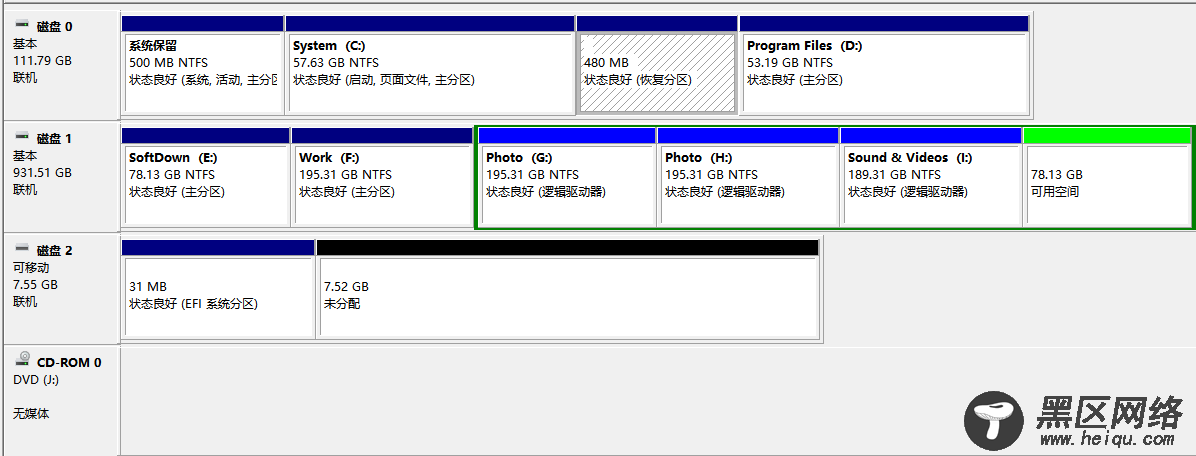
这里是你电脑上安装的所有存储设备的情况。不止是硬盘,光驱和U盘(如果已经插入)也在这里。下面要有一段对硬盘分区比较长的解释。不过这一段解释不看也没关系。接下来的操作照样可以进行。上图中是我的电脑。安装有两个硬盘(磁盘0和磁盘1),一个U盘(磁盘2),还有一个光驱。你的电脑上可能只有一个硬盘。这个不重要。重要的是,注意观察上图。深蓝色的分区是主分区,浅蓝色的分区叫扩展分区,绿色的是空闲没有使用的空间。因为这篇东西是写给纯小白们读的,所以我们不解释很多关于硬盘的分区,关于不同格式的区别,关于MBR和GPT。尽管这些对深入学习Linux都有影响,但是现在对小白们来说不重要。现在要做的是看看哪个分区里面资料少,空间大,能够空出来给我们的Arch Linux使用。原则上,尽量把最后一个分区空出来,去“我的电脑”里把该分区下需要保留的资料复制粘贴到其他硬盘分区。然后把空出来的分区删掉。是删掉整个分区,不是格式货。方法是在上图中该分区上点右键,然后点“删除卷”再确认。注意,这会抹掉该分区里所有内容,而且过程不可逆。然后该分区就会变成象上图中磁盘1绿色的部分那种“可用空间”。这就是为Arch Linux准备好的空间。关于这个空间的大小,对于初步的接触和学习来说,至少要30G以上。安装系统及其他一些后面讲到的目录,需要15-20GB左右,还要有一个至少相当于你内存大小,最好是内存2倍大的交换空间。然后才是将来在Linux下供用户使用的空间/home。所以如果小于30G,装是可以装上,但是基本上没有空间给用户存储数据使用了。

